Inicialize o Windows 10 no modo de segurança quando o PC não estiver inicializando
Embora acessar o modo de segurança no Windows 10 não seja tão fácil quanto no Windows 7 ou Vista, existem algumas maneiras de iniciar o Windows 10 no modo de segurança. Você pode percorrer nossas 5 maneiras de iniciar o Windows 10 no guia de modo de segurança para conhecer todas as quatro maneiras de abrir o modo de segurança em um PC com Windows 10 inicializável.
Normalmente, precisamos acessar o Cofre quando o PC não está inicializando ou quando há um problema com o sistema operacional Windows. Como o Windows 10 não oferece suporte para inicializar no modo de segurança pressionando a tecla F8 tradicional, é importante saber como inicializar no modo de segurança quando o PC com Windows 10 não está inicializando.
Se o seu PC com Windows 10 não estiver inicializando no modo normal, você pode consultar as instruções abaixo para inicializar o PC não inicializável no modo de segurança.
Método 1 - inicializar o Windows 10 no modo de segurança usando USB / DVD inicializável
Método 2 - inicialize o Windows 10 em modo de segurança usando uma unidade de recuperação
<landa Método 1 de 2
Inicie o Windows 10 no modo de segurança usando USB / DVD inicializável do Windows 10
Quando o PC com Windows 10 não está inicializando, você pode usar a mídia inicializável do Windows 10 ou a unidade de recuperação do Windows 10 para inicializar no modo de segurança.
Etapa 1: baixe a ferramenta de criação de mídia e execute a mesma para baixar o Windows 10 ISO da Microsoft. Claro, você pode pular esta etapa, bem como a próxima etapa se já tiver um Windows 10 USB / DVD inicializável.
Etapa 2: assim que tiver o arquivo ISO, consulte nosso guia como criar USB inicializável ou DVD inicializável do Windows 10 para preparar a mídia inicializável.
Etapa 3: conecte sua mídia inicializável ao PC com Windows 10, ligue ou reinicie o PC, abra as configurações do BIOS / UEFI, faça as alterações necessárias para inicializar a partir de USB / DVD (por favor, pesquise na web para obter instruções passo a passo) e reinicie o PC novamente para inicializar usando o USB ou DVD inicializável do Windows 10 conectado.
Etapa 4: assim que seu PC for inicializado a partir da mídia inicializável, você verá a tela a seguir, onde poderá selecionar o idioma e o teclado ou método de entrada antes de clicar no botão Avançar.
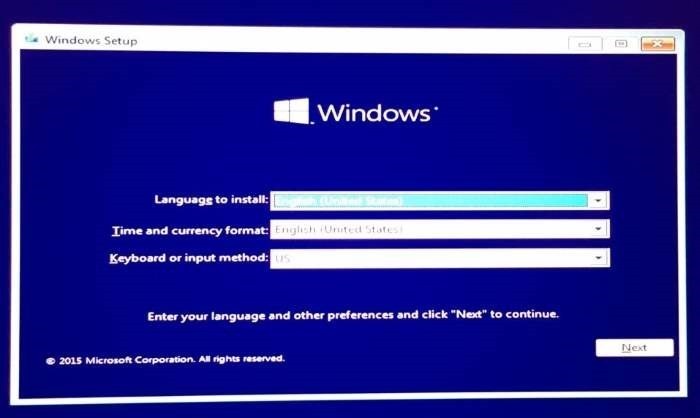
Etapa 5: em seguida, é a tela Instalar agora . Aqui, clique no link Reparar seu computador para abrir a tela Escolha uma opção.
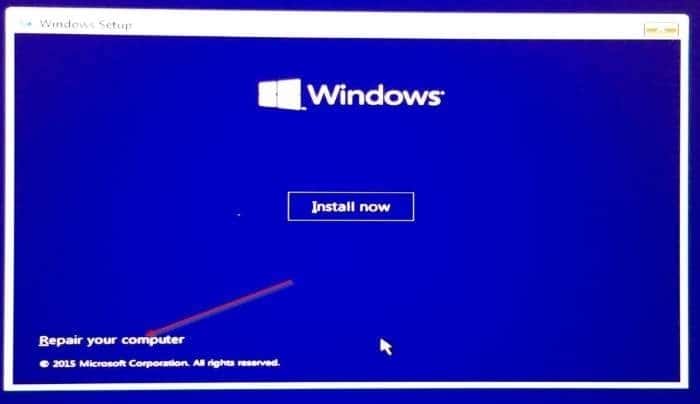
Etapa 6: na tela Escolha uma opção , clique no bloco Solução de problemas para ver a tela Solução de problemas.
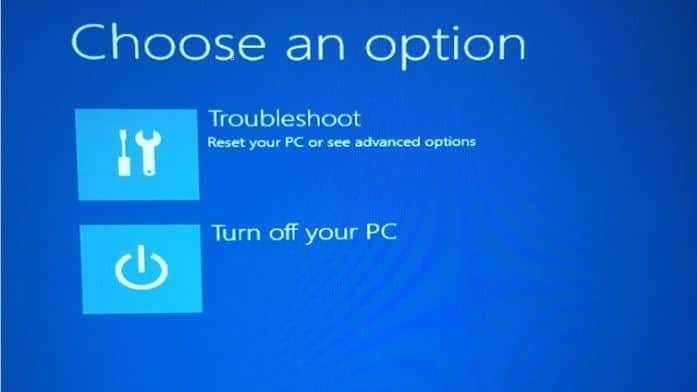
Etapa 7: depois de ver a tela Solução de problemas , clique no bloco Opções avançadas .

Etapa 8: na tela de Opções avançadas , você verá muitas opções, incluindo Configurações de inicialização .
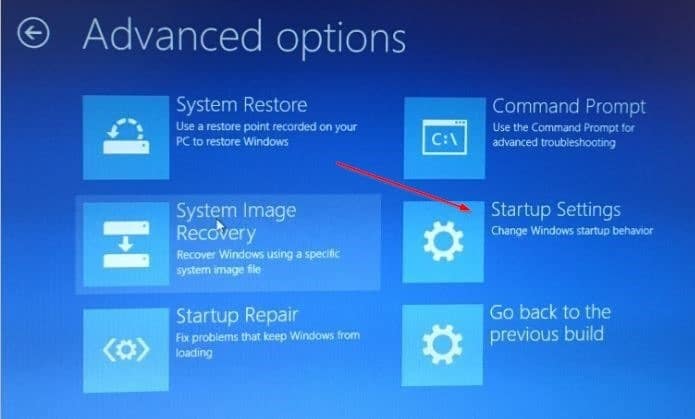
Etapa 9: Ao ver a seguinte tela de Configurações de inicialização , clique no botão Reiniciar para reiniciar o PC.
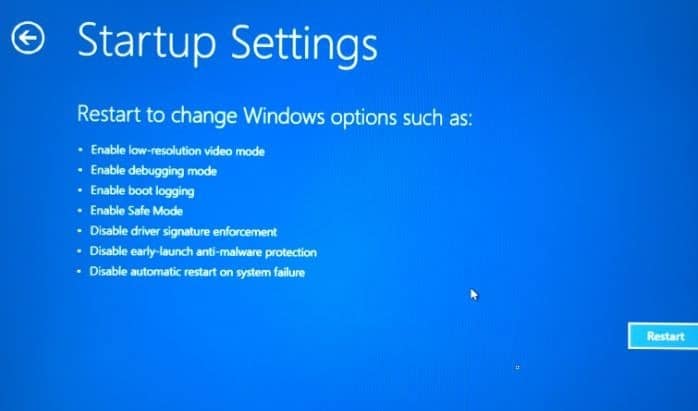
Etapa 10: uma vez que seu PC reinicializar, você verá a seguinte tela onde você precisa pressionar a tecla 4 ou F4 para inicializar o modo de segurança normal. O modo de segurança com rede e o modo de segurança com prompt de comando também estão disponíveis. Pressione as teclas apropriadas para iniciar o Windows 10 no respectivo modo de segurança.
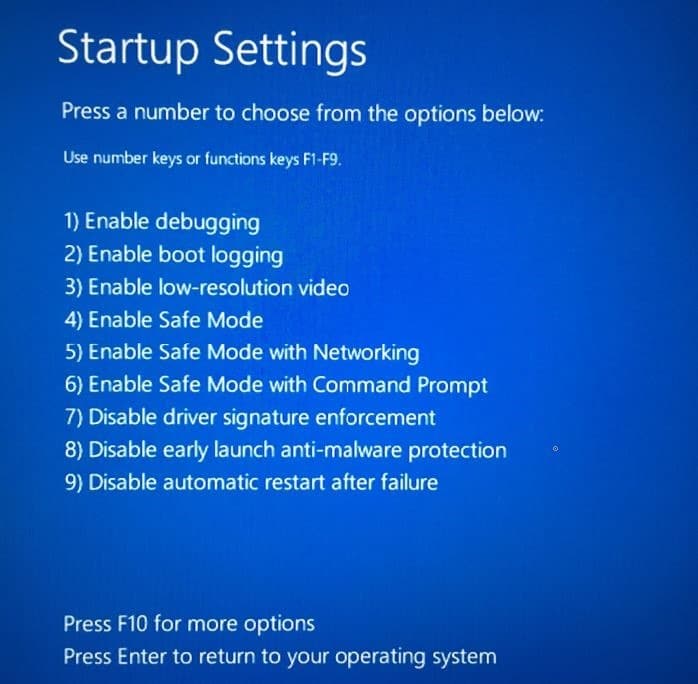
Método 2 de 2
Inicialize o Windows 10 no modo de segurança usando uma unidade de recuperação
Além de instalar o DVD / USB no Windows 10, você também pode usar a unidade de recuperação do Windows 10 para iniciar o Windows 10 no modo de segurança. Aqui está como usar a unidade de recuperação para inicializar o Windows 10 no modo de segurança.
Etapa 1: conecte sua unidade de recuperação do Windows 10 ao PC não inicializável.
Etapa 2: ligue o PC e faça as alterações necessárias nas configurações do BIOS / UEFI para inicializar do USB. Consulte o manual do usuário se não tiver certeza de como alterar a prioridade de inicialização.
Etapa 3: assim que seu PC inicializar a partir da unidade de recuperação, você verá uma tela preta com o logotipo do Windows no centro.
Etapa 4: a seguir, você verá a tela Escolha o layout do teclado . Clique no layout de teclado que deseja usar para ver a tela Escolha uma opção.
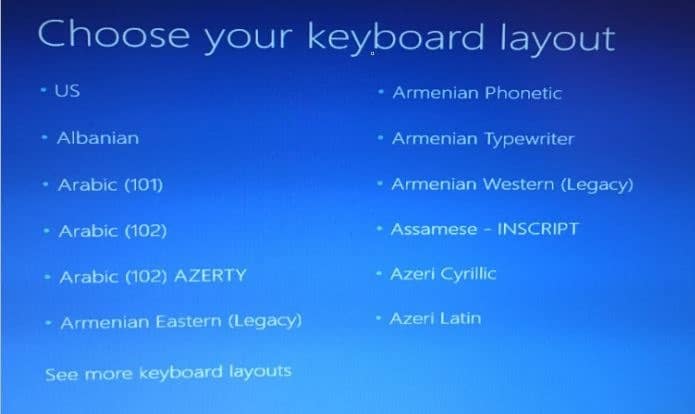
Etapa 5: quando você estiver na tela Escolha uma opção , clique no bloco Resolver problemas .
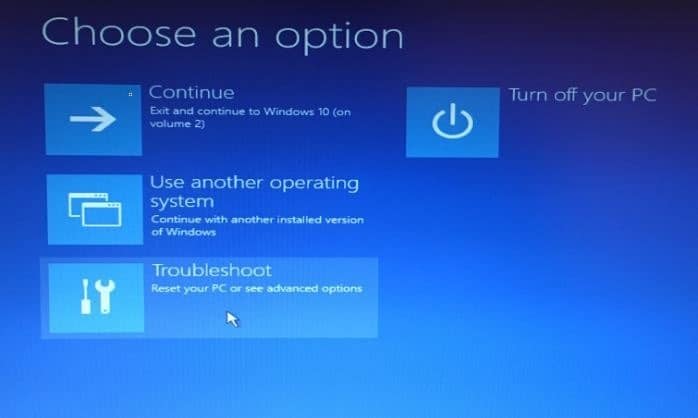
Etapa 6: na tela Solução de problemas , clique no bloco Opções avançadas .

Etapa 7: ao ver a tela de opções avançadas, clique no bloco Configurações de inicialização .
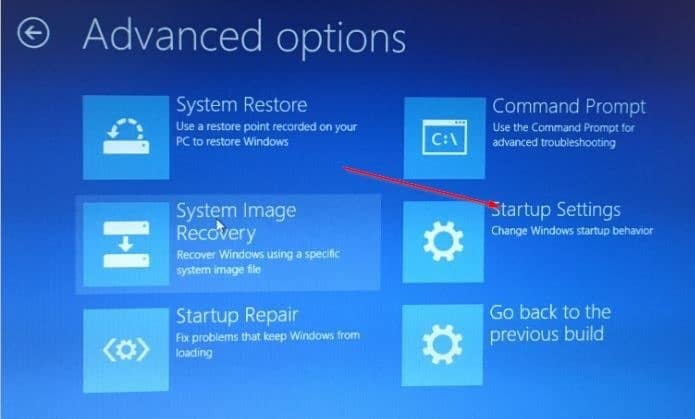
Etapa 8: finalmente, na tela de configurações de inicialização, clique no botão Reiniciar .
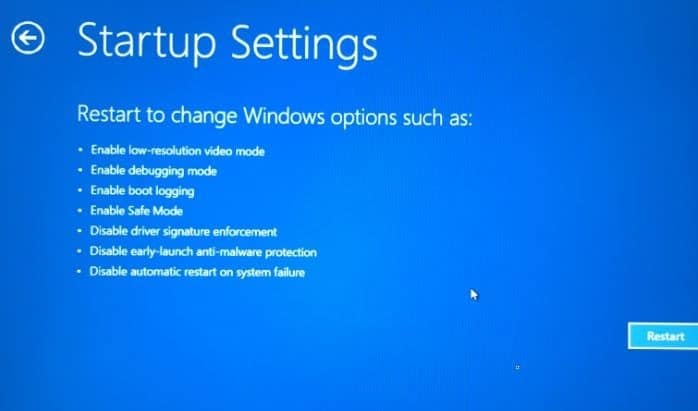
Etapa 9: assim que o PC reiniciar, você verá a tela a seguir, onde deve pressionar a tecla 4 ou F4 para iniciar o Windows 10 em modo de segurança. Pressione a tecla 5 ou F5 para abrir o modo de segurança com rede e pressione a tecla 6 ou F6 para iniciar o modo de segurança com Prompt de comando.
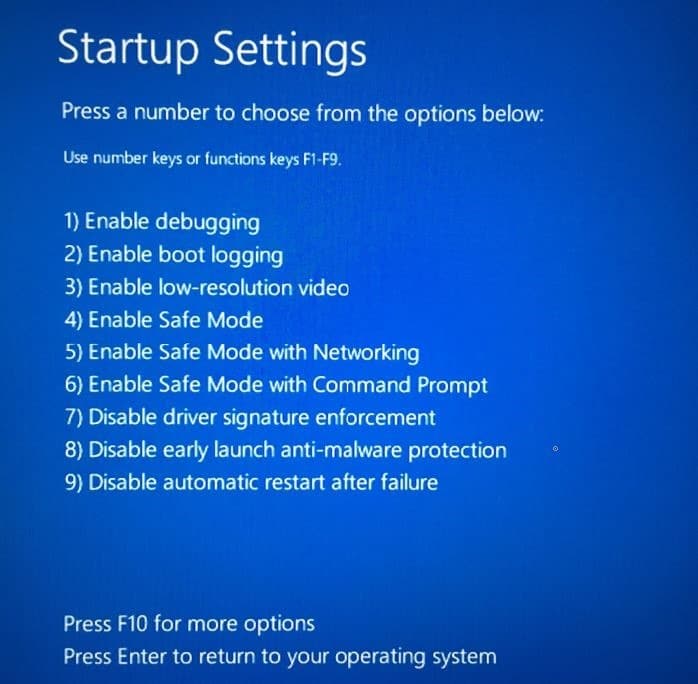
Informe-nos se tiver alguma dúvida, deixando um comentário abaixo.
Nossas 4 maneiras de acessar opções de inicialização avançadas no guia do Windows 10 também podem ser do seu interesse.